如何在 WooCommerce 電子郵件模板中添加徽標
已發表: 2022-11-24當您的品牌保持一致時,它會統一您的產品並提升您公司的身份。 但是,在您的電子郵件模板中添加徽標可以在您與客戶的交流中打上品牌烙印,使您的電子郵件更加專業,並建立品牌知名度。
品牌電子郵件說明一切! 此博客將指導您使用適用於 WooCommerce 的 Email Customizer Plus 向 WooCommerce 電子郵件添加徽標,它提供多種功能來與您的客戶互動並提升您的品牌。
讓我們開始吧。
您是否正在尋找通過電子郵件增強客戶的方法?
- 為什麼要在電子郵件模板中添加徽標?
- 在電子郵件中添加公司徽標的好處
- 提升品牌認知度
- 建立品牌形象
- 提升品牌忠誠度
- 開始使用 Email Customizer Plus
- WooCommerce Email Customizer Plus 的配置
- Email Customizer Plus 的特點
- 使用 Email Customizer Plus 添加徽標的步驟
- 將徽標添加到電子郵件的最佳做法
- 結論
為什麼要在電子郵件模板中添加徽標?
在您的 WooCommerce 電子郵件中添加品牌徽標是一種指標,可以為受眾提供關於品牌的簡短、清晰的概念,例如品牌運作的領域。 通過在您的電子郵件模板中包含徽標,客戶無需閱讀整封郵件即可輕鬆認出您的商店並了解您的想法。
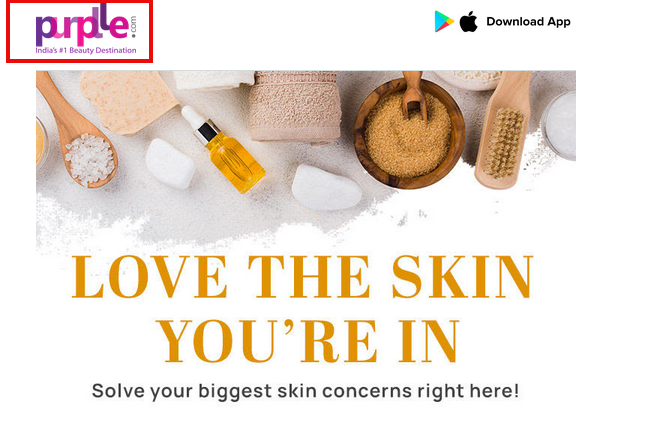
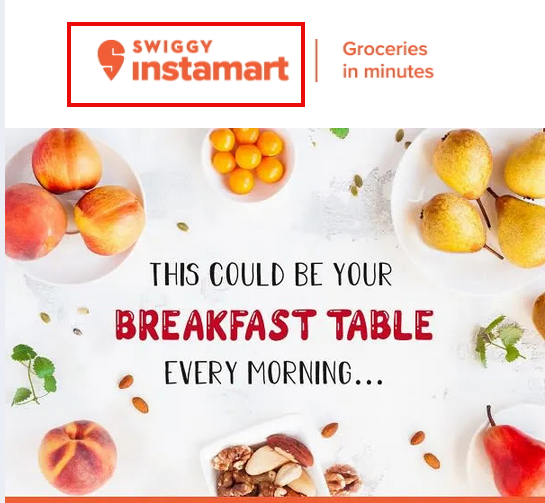
當您查看上面的圖片和品牌名稱時,我們知道這些品牌及其代表的含義。 在電子郵件中添加徽標如何使您的品牌立即受到信任和快速識別並確保銷售。
在電子郵件中添加公司徽標的好處
在 WooCommerce 中自定義電子郵件可以通過多種方式提供幫助。 以下是 WooCommerce 在電子郵件中添加徽標的一些好處,
提升品牌認知度
在電子郵件模板中添加徽標是幫助客戶識別和記住您的品牌的關鍵組成部分。 人們處理圖像比處理文本更快,因此識別在電子郵件營銷中至關重要。 相比之下,客戶可能會信任並打開來自他們認可的品牌的電子郵件。
建立品牌形象
讓您的品牌脫穎而出是另一種營銷策略。 作為 WooCommerce 店主,當您開始向客戶發送電子郵件時,您必須在 WooCommerce 電子郵件中添加徽標。
這種重複展示有助於客戶熟悉您的品牌並與電子郵件的內容建立聯繫。 因此,在 WooCommerce 的電子郵件中添加徽標將增強客戶並使您在競爭中脫穎而出。
提升品牌忠誠度
添加徽標總是讓我們獲得最終的信任和忠誠度。 一開始,添加徽標可以提高品牌知名度。 但是,一旦您建立了品牌,客戶就會開始尋求一致性。
隨著您的業務向前發展,您的徽標也會向前發展。 這會導致信任,而信任為品牌忠誠度鋪平了道路。
開始使用 Email Customizer Plus
儘管有許多插件可用於自定義 WooCommerce 電子郵件,但 Email Customizer plus for WooCommerce 創建具有多種功能和簡單的拖放編輯器的精美交易電子郵件。
這個插件可以輕鬆地將您的徽標添加到 WooCommerce 電子郵件模板。 此外,您可以在模板中添加不同的元素,如圖像、文本、訂單摘要等,使您的電子郵件清晰易懂,佈局與您的品牌風格相匹配。
在為您的 WooCommerce 電子郵件添加徽標之前,讓我們安裝 Email Customizer Plus 並探索其功能。
使用更好、更專業的電子郵件來推動您的銷售。
WooCommerce Email Customizer Plus 的配置
第 1 步:從 flycart 我的帳戶頁面下載並安裝 WooCommerce Email Customizer。
第 2 步:登錄到您的 WordPress 儀表板並單擊插件 -> 添加新的
第三步:點擊上傳插件
第 4 步:單擊“瀏覽”並選擇“Email Customizer Plus for WooCommerce”插件。

Email Customizer Plus 的特點
創建專業的 WooCommerce 電子郵件模板是任何品牌成功發展其電子郵件營銷的絕佳起點。 自定義 WooCommerce 電子郵件並添加徽標、宣傳您的品牌、創造一致性並促使您的客戶購買更多。
WooCommerce 的 Email Customizer Plus 提供多種功能,
- 使用拖放編輯器輕鬆自定義 WooCommerce 電子郵件模板
- 自定義 WooCommerce 電子郵件可確保所有設備的響應速度。
- 準備好使用 WooCommerce 電子郵件模板
- 創建並發送設計精美的 WooCommerce 訂閱電子郵件
- 添加徽標、圖像、頁腳等的選項
- 立即查看您編輯的 WooCommerce 電子郵件模板。
- 用您的語言自定義 WooCommerce 電子郵件
- 單擊一次即可導出您自定義的 WooCommerce 電子郵件
- 上線前發送測試郵件
- 使用短代碼列表在您的電子郵件中包含動態數據。
使用 Email Customizer Plus 添加徽標的步驟
讓我們從簡單的拖放式編輯器快速開始。 以下部分提供了有關如何向 WooCommerce 電子郵件添加徽標的說明。
1. 轉到 WooCommerce -> Email Customizer Plus -> 選擇任何模板。
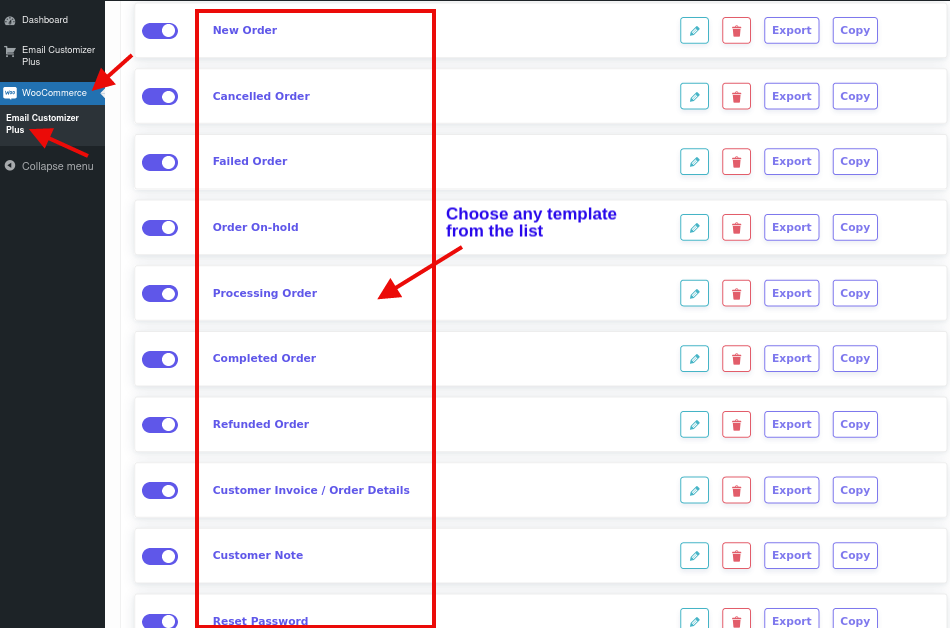
2.向下滾動塊部分並單擊元素徽標
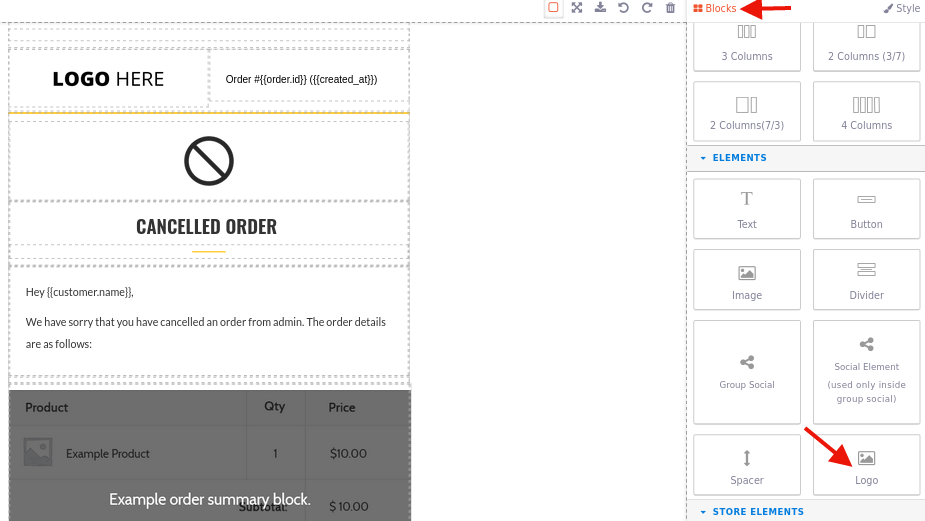
3.將徽標元素拖放到所選 WooCommerce 電子郵件模板中您想要的位置
4. 雙擊 Logo 元素並輸入 URL 以添加圖像。
5. 單擊添加圖像。
6. 單擊圖像將您的徽標添加到您的電子郵件模板。
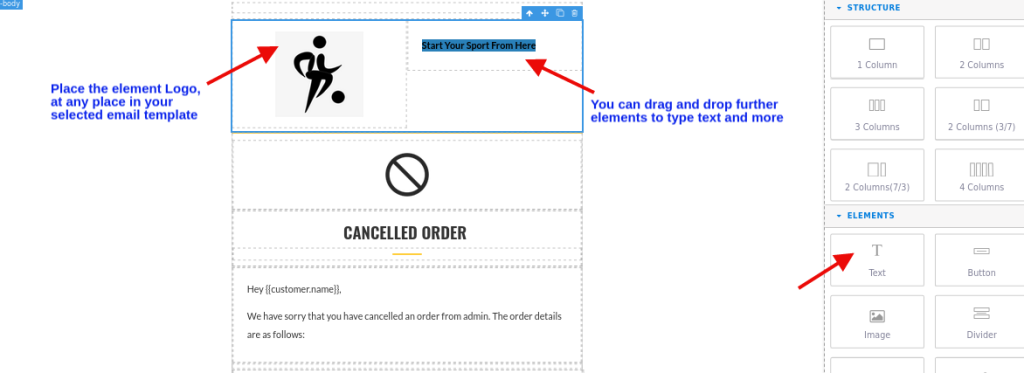
同樣,您可以在必要的 WooCommerce 電子郵件模板中添加徽標。 此外,您可以拖放文本、按鈕等其他元素來自定義您的 WooCommerce 電子郵件模板。
將徽標添加到電子郵件的最佳做法
現在您已經將徽標更新為電子郵件,這裡有一些最佳實踐可以使您的徽標在電子郵件模板中更有效。 這些最佳實踐將幫助您最大限度地提高徽標的有效性。
- 使用透明圖像。
- 插入替代文本標籤來描述您的徽標
- 考慮大小和位置
- 預覽您的 WooCommerce 電子郵件
- 確保徽標的大小正確
- 選擇正確的圖像格式
準備好通過自定義電子郵件積極吸引客戶。
結論
準備好將您的徽標添加到您的 Woocommerce 電子郵件中了嗎?
請記住,在與您的客戶溝通時,必須確保您的品牌標識是一致的,並且您以積極和熱情的方式進行溝通。 添加徽標和自定義 WooCommerce 電子郵件模板可幫助您建立品牌權威,成功提升品牌知名度並鼓勵重複銷售。
使用 Email Customizer Plus for WooCommerce 為您的 WooCommerce 電子郵件模板添加徽標。 探索更多關於您還可以做些什麼來創建更好、更專業、更美觀的電子郵件。 查看我們的博客“如何自定義 WooCommerce 電子郵件模板”。
您可以轉到 WordPress 儀表板 -> 產品,將圖像添加到 WooCommerce 電子郵件中。 向下滾動到產品圖片部分,選擇文件並上傳圖片。 對於高級電子郵件選項,您需要一個插件,例如 Email Customizer Plus for WooCommerce,它可以幫助您添加圖像和徽標、編輯頁眉和頁腳等。
使用 WooCommerce 的插件 Email Customizer Plus,您可以通過轉到 WordPress 儀表板 -> WooCommerce -> Email Customizer Plus 輕鬆查看、預覽和測試電子郵件。 您可以在此處查看您創建的所有電子郵件模板。 此外,您可以選擇所需的電子郵件模板來預覽和發送與測試電子郵件相同的模板。
